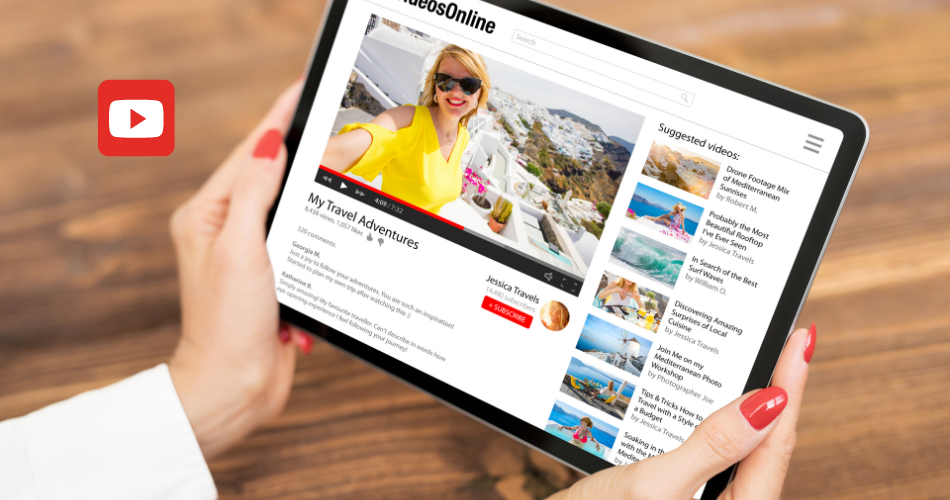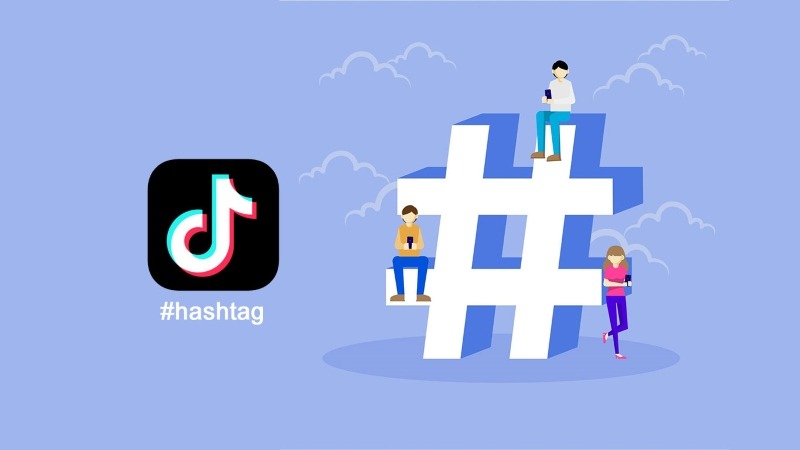Bạn muốn lưu lại phụ đề trong video YouTube? Tất nhiên việc nghe và gõ lại từng chữ không hề tiện lợi khi muốn lấy phụ đề hoặc lời bài hát… Bài viết hôm nay, mình sẽ hướng dẫn Cách copy phụ đề trên Youtube ai cũng làm được. Xem ngay nhé!!!
Tải trực tiếp từ Youtube
Bước 1: Mở video YouTube mà bạn muốn lấy phụ đề.
Bước 2: Nhấp vào biểu tượng ba chấm (dấu chấm lửng) nằm bên cạnh nút “Chia sẻ”.


Bước 3: Chọn Mở bản phiên âm từ menu hiện ra.


Bước 4: Lúc này, bảng phụ đề sẽ hiện ra bên cạnh video. Bạn có thể bôi đen toàn bộ nội dung phụ đề => Sao chép nội dung phụ đề đã bôi đen.


Bước 5: Mở Notepad, Microsoft Word,… dán nội dung phụ đề đã sao chép vào.
Bước 6: Lưu file văn bản chứa nội dung phụ đề.
Cách copy phụ đề trên Youtube qua Downsub:
Ưu điểm:
- Hỗ trợ tiếng Việt hoàn toàn miễn phí.
- Cung cấp nhiều ngôn ngữ phụ đề khác nhau.
- Giao diện đơn giản, dễ sử dụng.
Bước 1: Truy cập trang web Downsub: https://downsub.com/
Bước 2: Sao chép đường link video YouTube.

Bước 3: Dán link vào thanh tìm kiếm và nhấn “Tải về”.


Chọn ngôn ngữ phụ đề mong muốn (tiếng Việt hoặc ngôn ngữ khác).
Nhấn “Tải về” để lưu file phụ đề.
Bước 4: Mở file phụ đề bằng Notepad hoặc phần mềm đọc file .srt chuyên dụng.
Lưu ý:
- File phụ đề tải về sẽ có định dạng .srt hoặc .txt.
- Một số video có thể không có sẵn phụ đề tiếng Việt.
Cách copy phụ đề Youtube với Save Subs
Bước 1: Truy cập trang web Save Subs https://savesubs.com/.
Bước 2: Dán đường link video YouTube
Sao chép đường link video YouTube mà bạn muốn lấy phụ đề và dán vào ô “Nhập URL video YouTube” trên trang web Save Subs.

Bước 3: Chọn ngôn ngữ và định dạng phụ đề
Sử dụng menu thả xuống “Chọn ngôn ngữ” để chọn ngôn ngữ phụ đề bạn muốn tải xuống.
Chọn định dạng phụ đề mong muốn (SRT hoặc TXT) từ menu thả xuống “Chọn định dạng”.
Bước 4: Nhấp vào nút “Tải xuống”

Bước 5: Lưu file phụ đề
Sau khi quá trình tải xuống hoàn tất, bạn sẽ được nhắc lưu file phụ đề. Chọn vị trí lưu file và đặt tên cho file theo ý muốn.
Vậy là bạn đã hoàn tất việc lấy phụ đề YouTube với Save Subs!
Lưu ý:
- Đảm bảo rằng bạn đã dán đúng đường link video YouTube.
- Save Subs hỗ trợ nhiều ngôn ngữ phụ đề khác nhau.
- Định dạng SRT phổ biến hơn và có thể được sử dụng với nhiều trình phát video.
- Định dạng TXT đơn giản hơn nhưng có thể không tương thích với tất cả các trình phát video.
Dùng Getting YouTube Subtitles download phụ đề Youtube
Ưu điểm:
- Giao diện đơn giản, dễ sử dụng.
- Hỗ trợ nhiều ngôn ngữ tải về.
- Tải phụ đề nhanh chóng.
Bước 1: Truy cập trang web Getting YouTube Subtitles: https://getyoutubesubscribers.com/
Bước 2: Sao chép đường link video YouTube.
Bước 3: Dán link vào thanh tìm kiếm => Chọn ngôn ngữ phụ đề mong muốn.


Bước 4: Nhấn “Tải về” để lưu file phụ đề.
Bước 5: Giải nén file tải về (nếu cần).
Bước 6: Mở file phụ đề bằng Notepad hoặc phần mềm đọc file .srt chuyên dụng.


Tổng kết
Và trên đây là Cách copy phụ đề trên Youtube ai cũng làm được. Với những thông tin trên, hy vọng bài viết sẽ mang đến cho bạn những thông tin hữu ích. Cảm ơn bạn đã theo dõi.